- লেখক Jason Gerald [email protected].
- Public 2024-01-15 08:10.
- সর্বশেষ পরিবর্তিত 2025-01-23 12:07.
স্মার্টফোন, ট্যাবলেট এবং কম্পিউটারে স্কাইপ ডাউনলোড এবং ইনস্টল করতে এই উইকিহাউ আপনাকে শেখায়। স্কাইপ পরিষেবা বিনামূল্যে ব্যবহার করা যাবে। যাইহোক, এই পরিষেবাতে সাইন ইন করার জন্য আপনার একটি মাইক্রোসফট অ্যাকাউন্টের প্রয়োজন হবে।
ধাপ
পদ্ধতি 4 এর 1: আইফোনে
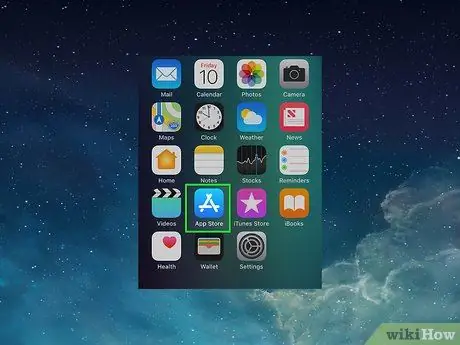
ধাপ 1. অ্যাপ স্টোর খুলুন
আইফোনে।
অ্যাপ স্টোর আইকনে আলতো চাপুন, যা হালকা নীল পটভূমিতে সাদা "এ" এর মতো দেখাচ্ছে।

ধাপ 2. অনুসন্ধান স্পর্শ করুন।
এটি পর্দার নিচের ডান কোণে একটি ম্যাগনিফাইং গ্লাস আইকন।
আপনি যদি একটি আইপ্যাড ব্যবহার করেন, বিকল্পটি " অনুসন্ধান করুন ”পর্দার উপরের ডানদিকে থাকতে পারে।
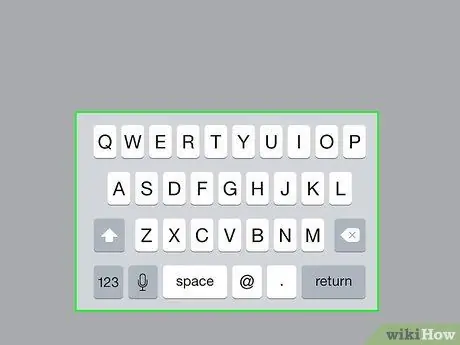
ধাপ 3. অনুসন্ধান বার স্পর্শ করুন।
এই বিকল্পটি পর্দার শীর্ষে রয়েছে। কীবোর্ডটি আইফোনের পর্দায় পরে উপস্থিত হবে।
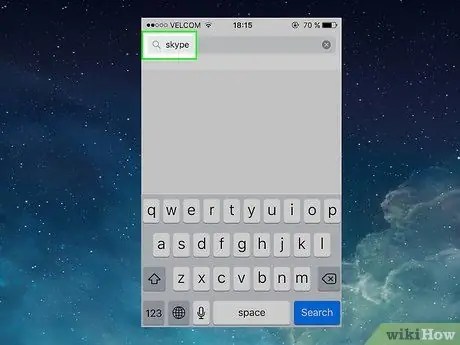
ধাপ 4. স্কাইপে টাইপ করুন।
এর পরে, আপনি অ্যাপ স্টোর ক্যাটালগে স্কাইপ অ্যাপ্লিকেশন অনুসন্ধান করতে পারেন।
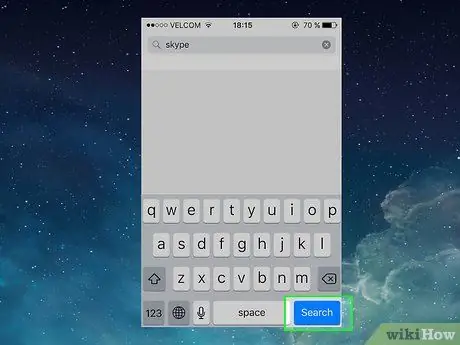
ধাপ 5. অনুসন্ধান স্পর্শ করুন।
এই নীল বোতামটি ডিভাইসের কীবোর্ডে রয়েছে। স্কাইপ অ্যাপটি অ্যাপ স্টোরে অনুসন্ধান করা হবে।
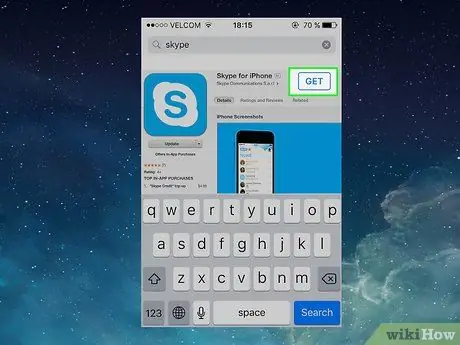
ধাপ 6. GET স্পর্শ করুন।
এটি "আইফোনের জন্য স্কাইপ" শিরোনামের ডানদিকে।
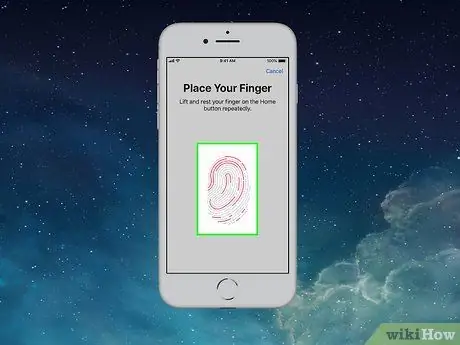
ধাপ 7. টাচ আইডির জন্য স্ক্যান করুন।
অনুরোধ করা হলে, নির্বাচন নিশ্চিত করতে আপনার আঙ্গুলের ছাপ স্ক্যান করুন। স্কাইপ পরে আইফোনে ডাউনলোড করা হবে।
অ্যাপ স্টোর থেকে কন্টেন্ট ডাউনলোড করতে আপনার যদি টাচ আইডি স্ক্যানিংয়ের প্রয়োজন না হয়, তাহলে " ইনস্টল করুন ”যখন অনুরোধ করা হবে এবং আপনার অ্যাপল আইডি পাসওয়ার্ড লিখুন।
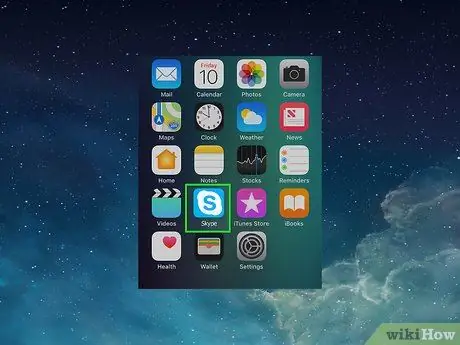
ধাপ 8. স্কাইপ খুলুন।
স্কাইপ ডাউনলোড শেষ করার পরে, খোলা ”অ্যাপ স্টোর উইন্ডোতে, অথবা ডিভাইসের হোম স্ক্রিনে স্কাইপ আইকনটি স্পর্শ করুন। এর পর স্কাইপ অ্যাপ ওপেন হবে।

ধাপ 9. স্কাইপে প্রবেশ করুন।
আপনার ইমেল ঠিকানা (অথবা ফোন নম্বর/স্কাইপ ব্যবহারকারীর নাম) এবং অ্যাকাউন্ট পাসওয়ার্ড লিখুন যখন অনুরোধ করা হবে, তারপর পর্দায় নির্দেশাবলী অনুসরণ করুন।
সাধারণত, স্কাইপ আপনার ফোনের ক্যামেরা, মাইক্রোফোন এবং অবস্থানের তথ্য ব্যবহারের জন্য আপনার অনুমতি চাইবে।
পদ্ধতি 4 এর 2: অ্যান্ড্রয়েড ডিভাইসে
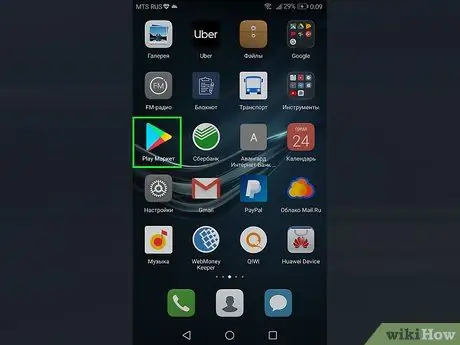
ধাপ 1. গুগল প্লে স্টোর খুলুন
ডিভাইসে।
গুগল প্লে স্টোর আইকনটি ট্যাপ করুন যা একটি সাদা পটভূমিতে একটি রঙিন ত্রিভুজের মতো দেখাচ্ছে।
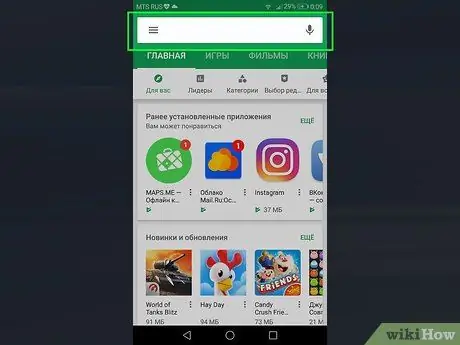
ধাপ 2. অনুসন্ধান বার স্পর্শ করুন।
এই বারটি পর্দার শীর্ষে রয়েছে।
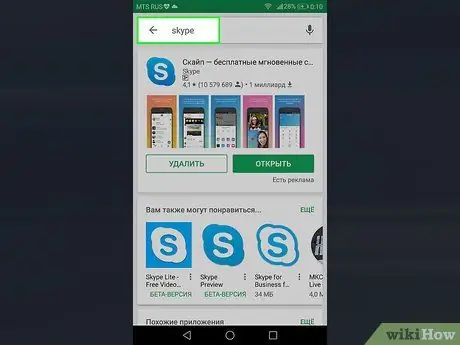
ধাপ 3. স্কাইপে টাইপ করুন।
এর পরে, উপযুক্ত অ্যাপ্লিকেশনগুলির একটি তালিকা সহ একটি ড্রপ-ডাউন মেনু প্রদর্শিত হবে।
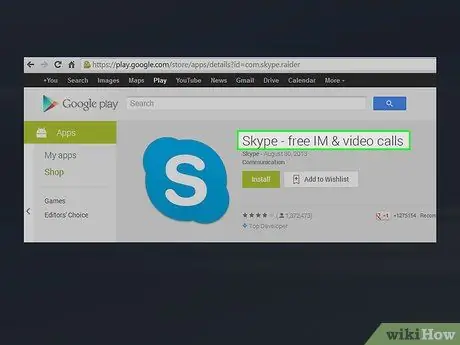
ধাপ 4. স্কাইপে ট্যাপ করুন - বিনামূল্যে আইএম এবং ভিডিও কল।
এই বিকল্পটি ড্রপ-ডাউন মেনুতে শীর্ষ ফলাফল। স্কাইপ অ্যাপ পৃষ্ঠা অ্যাক্সেস করতে একটি বিকল্প স্পর্শ করুন।
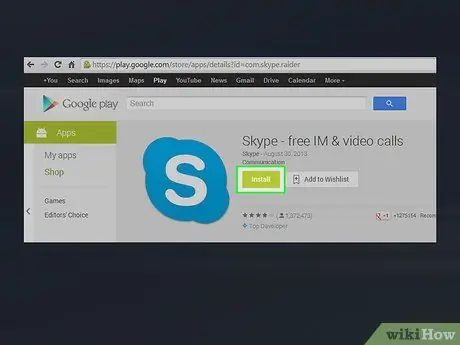
ধাপ 5. ইনস্টল করুন স্পর্শ করুন।
এটি পর্দার ডান দিকে একটি সবুজ বোতাম।
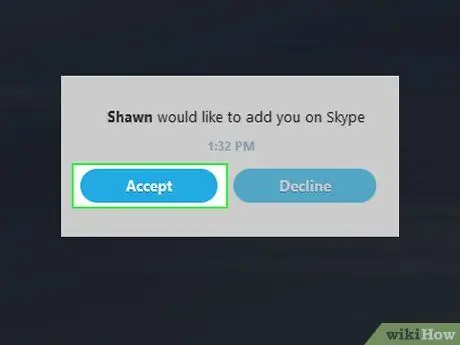
ধাপ 6. অনুরোধ করা হলে ACCEPT স্পর্শ করুন।
এর পরে, স্কাইপটি অবিলম্বে ডিভাইসে ডাউনলোড করা হবে।
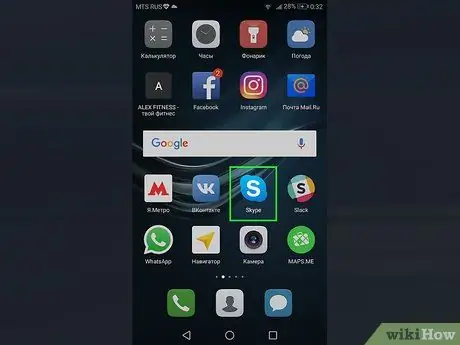
ধাপ 7. স্কাইপ খুলুন।
স্কাইপ ডাউনলোড শেষ করার পরে, খোলা ”গুগল প্লে স্টোর উইন্ডোতে, অথবা ডিভাইসের পৃষ্ঠা/অ্যাপ ড্রয়ারে স্কাইপ আইকনটি স্পর্শ করুন।
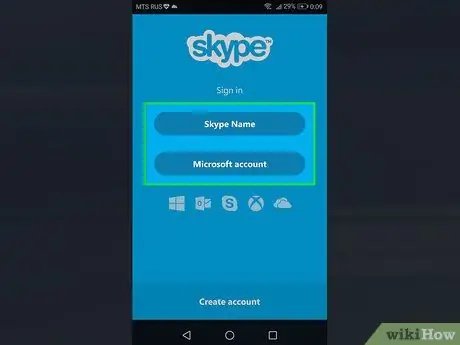
ধাপ 8. স্কাইপে প্রবেশ করুন।
আপনার ইমেল ঠিকানা লিখুন (অথবা ফোন নম্বর/স্কাইপ ব্যবহারকারীর নাম) এবং অ্যাকাউন্ট পাসওয়ার্ড অনুরোধ করা হলে, তারপর পর্দায় নির্দেশাবলী অনুসরণ করুন।
সাধারণত, স্কাইপ আপনার ফোনের ক্যামেরা, মাইক্রোফোন এবং অবস্থানের তথ্য ব্যবহারের জন্য আপনার অনুমতি চাইবে।
পদ্ধতি 4 এর 4: উইন্ডোজ কম্পিউটারে
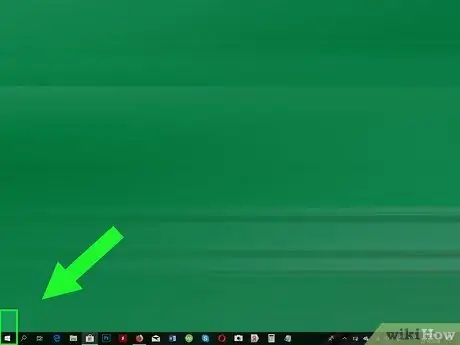
ধাপ 1. "স্টার্ট" মেনু খুলুন
পর্দার নিচের বাম কোণে উইন্ডোজ লোগোতে ক্লিক করুন।
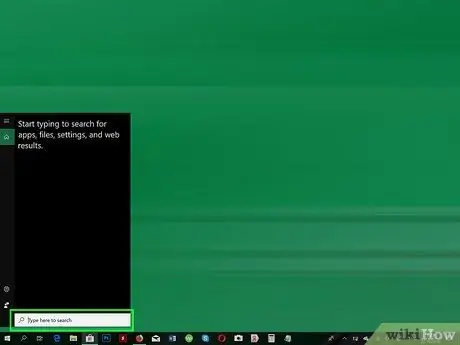
ধাপ 2. দোকানে টাইপ করুন।
উইন্ডোজ স্টোর অ্যাপটি কম্পিউটারে সার্চ করা হবে।
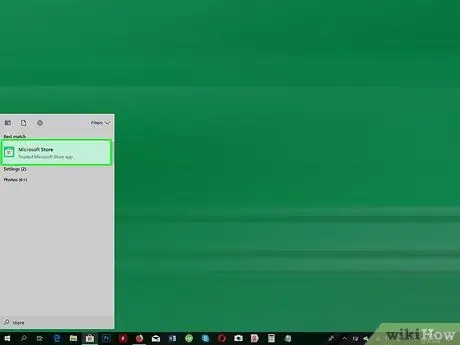
ধাপ 3. স্টোর ক্লিক করুন।
এটি "স্টার্ট" উইন্ডোর শীর্ষে। এর পরে, উইন্ডোজ স্টোর অ্যাপ্লিকেশনটি চলবে।
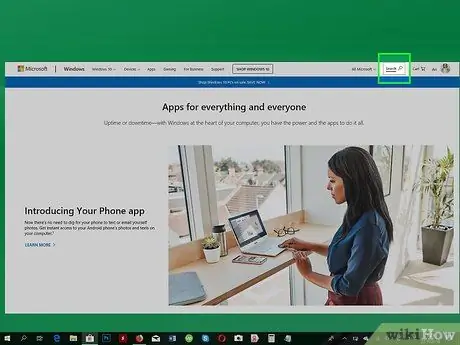
ধাপ 4. অনুসন্ধান বারে ক্লিক করুন।
এটি উইন্ডোজ স্টোর অ্যাপ উইন্ডোর উপরের ডানদিকে রয়েছে।
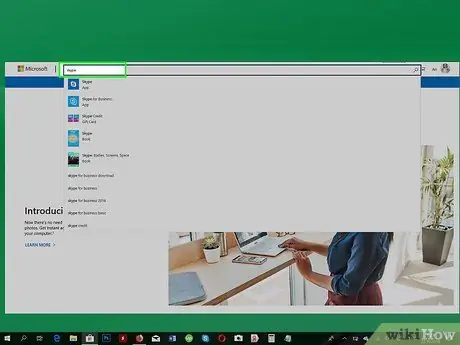
ধাপ 5. স্কাইপে টাইপ করুন।
উপযুক্ত অনুসন্ধান ফলাফল সহ একটি ড্রপ-ডাউন মেনু প্রদর্শিত হবে।
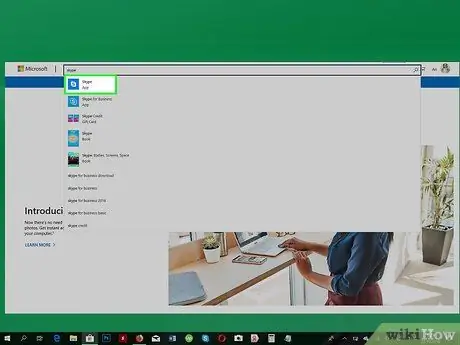
ধাপ 6. স্কাইপে ক্লিক করুন।
এই বিকল্পটি ড্রপ-ডাউন মেনুতে প্রথম বিকল্প। এর পরে, স্কাইপ অ্যাপ্লিকেশন পৃষ্ঠাটি লোড হবে।
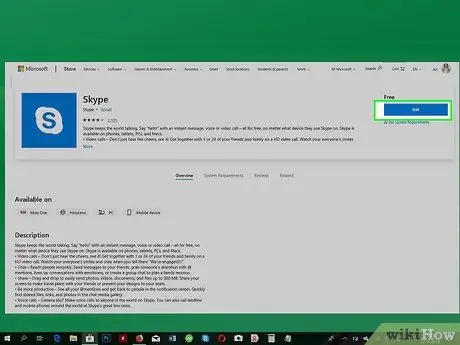
ধাপ 7. পেতে ক্লিক করুন।
এটি পৃষ্ঠার বাম দিকে। কম্পিউটারে স্কাইপ ইনস্টল করতে বোতামটি ক্লিক করুন।
আপনি যদি আগে স্কাইপ ইনস্টল করে থাকেন, তাহলে " ইনস্টল করুন ”.
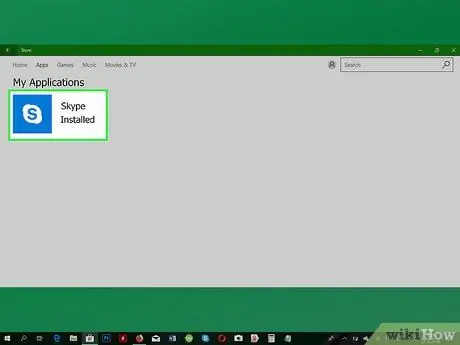
ধাপ 8. স্কাইপ খুলুন।
বাটনে ক্লিক করুন " শুরু করা "উইন্ডোজ স্টোর উইন্ডোতে নীল রঙে। স্কাইপ ইনস্টল করার পরে এই বোতামটি প্রদর্শিত হয়।
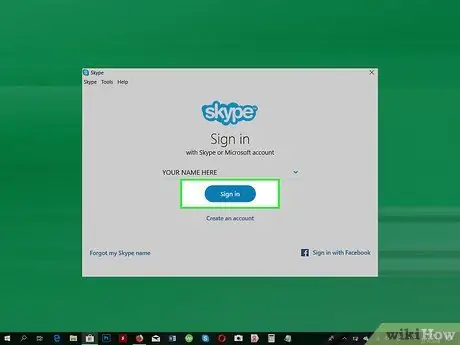
ধাপ 9. স্কাইপে প্রবেশ করুন।
সাধারণত, আপনি আপনার Microsoft অ্যাকাউন্টের তথ্য ব্যবহার করে স্বয়ংক্রিয়ভাবে সাইন ইন করবেন। যদি না হয়, আপনার মাইক্রোসফট ইমেল ঠিকানা এবং পাসওয়ার্ড লিখুন, তারপর " সাইন ইন করুন "পৃষ্ঠার মাঝখানে। স্কাইপ অ্যাকাউন্ট খোলা হবে এবং সংরক্ষিত বার্তাগুলি লোড হবে।
আপনি যদি স্বয়ংক্রিয়ভাবে একটি অ্যাকাউন্টে লগ ইন করেন যা আপনি ব্যবহার করতে চান না, "ক্লিক করুন ⋯"স্কাইপ উইন্ডোর উপরের বাম কোণে, নির্বাচন করুন" সাইন আউট প্রদর্শিত ড্রপ-ডাউন মেনুতে, এবং যে অ্যাকাউন্টটি আপনাকে ব্যবহার করতে হবে তা দিয়ে আবার লগ ইন করুন।
4 এর 4 পদ্ধতি: ম্যাক কম্পিউটারে

ধাপ 1. অফিসিয়াল স্কাইপ ওয়েবসাইটে যান।
ব্রাউজারের মাধ্যমে https://www.skype.com/ এ যান।
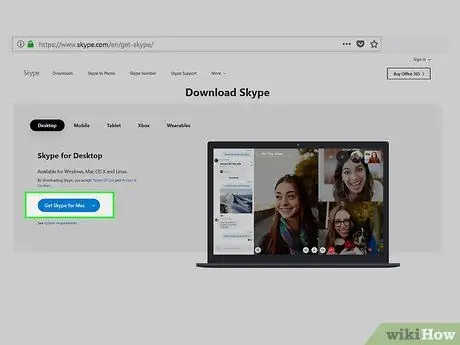
পদক্ষেপ 2. স্কাইপ পান ক্লিক করুন।
এটি পৃষ্ঠার মাঝখানে একটি নীল বোতাম। স্কাইপ ইনস্টলেশন ফাইলটি আপনার ম্যাক কম্পিউটারে ডাউনলোড করা হবে।
আপনি ম্যাক কম্পিউটার ব্যবহার করছেন কিনা তা স্কাইপ স্বয়ংক্রিয়ভাবে সনাক্ত করতে পারে যাতে আপনি সঠিক ইনস্টলেশন ফাইল পাবেন।
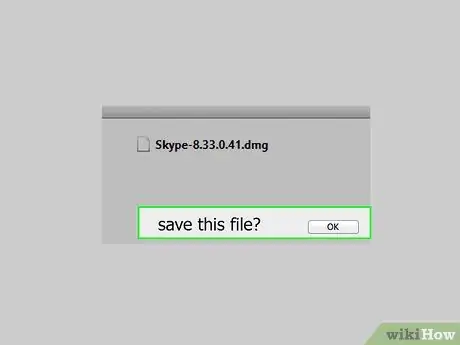
ধাপ 3. স্কাইপ ডাউনলোড শেষ হওয়ার জন্য অপেক্ষা করুন।
আপনার ইন্টারনেট সংযোগের উপর নির্ভর করে এই প্রক্রিয়াটি কয়েক সেকেন্ড থেকে কয়েক মিনিট সময় নিতে পারে।
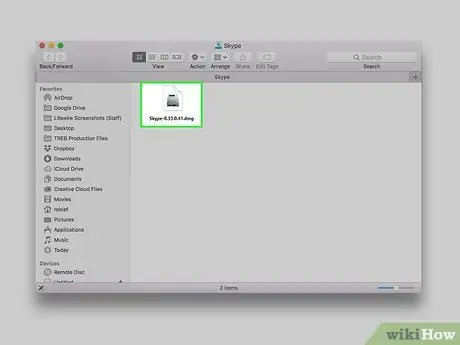
ধাপ 4. স্কাইপ ডিএমজি ফাইলটি খুলুন।
ডাউনলোড করা স্কাইপ ইনস্টলেশন ফাইলটি খুলতে ডাবল ক্লিক করুন।
যদি অনুরোধ করা হয়, চালিয়ে যাওয়ার আগে কম্পিউটারে সিস্টেম পছন্দ প্রোগ্রামগুলির মাধ্যমে ডাউনলোডটি যাচাই করুন।
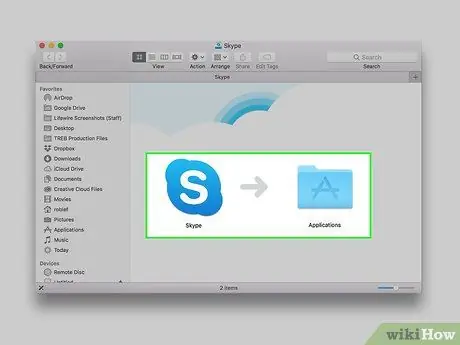
পদক্ষেপ 5. স্কাইপ ইনস্টল করুন।
ডিএমজি ফাইল উইন্ডোতে, স্কাইপ আইকনটি "অ্যাপ্লিকেশন" ফোল্ডারে ক্লিক করুন এবং টেনে আনুন, তারপরে মাউস বোতামটি ছেড়ে দিন। স্কাইপ পরে কম্পিউটারে ইনস্টল করা হবে।
স্কাইপ ইনস্টলেশন প্রক্রিয়া কয়েক সেকেন্ড সময় নেয়।
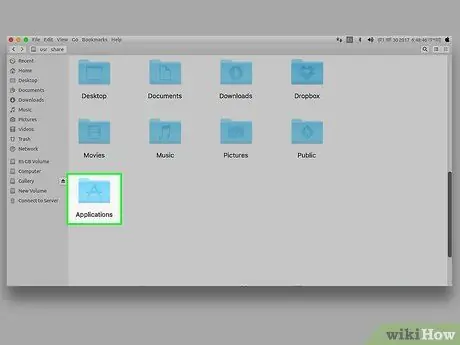
পদক্ষেপ 6. অ্যাপ্লিকেশনগুলিতে ক্লিক করুন।
এই ফোল্ডারটি ফাইন্ডার উইন্ডোর বাম দিকে। একটি বিকল্প হিসাবে, " যাওয়া "পর্দার শীর্ষে এবং" ক্লিক করুন অ্যাপ্লিকেশন প্রদর্শিত ড্রপ-ডাউন মেনুতে।
যদি ফাইন্ডার উইন্ডো নির্বাচিত না হয়, তাহলে আপনি " যাওয়া "পর্দার শীর্ষে।
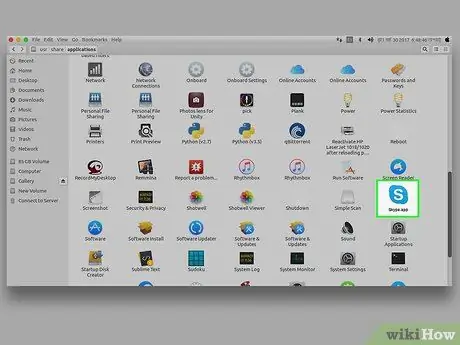
ধাপ 7. স্কাইপ খুলুন।
স্কাইপ আইকনটি খুঁজুন এবং ডাবল ক্লিক করুন। এর পরে স্কাইপ লগইন পৃষ্ঠা খুলবে।
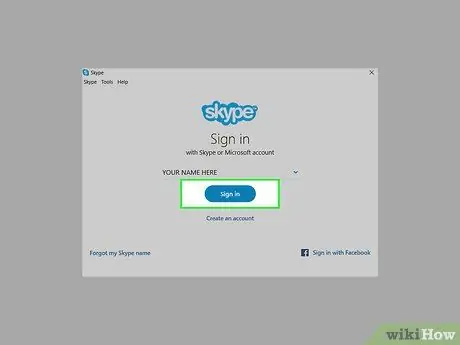
ধাপ 8. স্কাইপে প্রবেশ করুন।
আপনার মাইক্রোসফট অ্যাকাউন্টের ইমেল ঠিকানা (অথবা ফোন নম্বর/স্কাইপ ব্যবহারকারীর নাম) এবং অ্যাকাউন্টের পাসওয়ার্ড লিখুন, তারপর অন-স্ক্রিন নির্দেশাবলী অনুসরণ করুন। একবার সাইন ইন করলে, আপনি স্কাইপ ব্যবহার করতে পারেন তবে আপনি চান।






